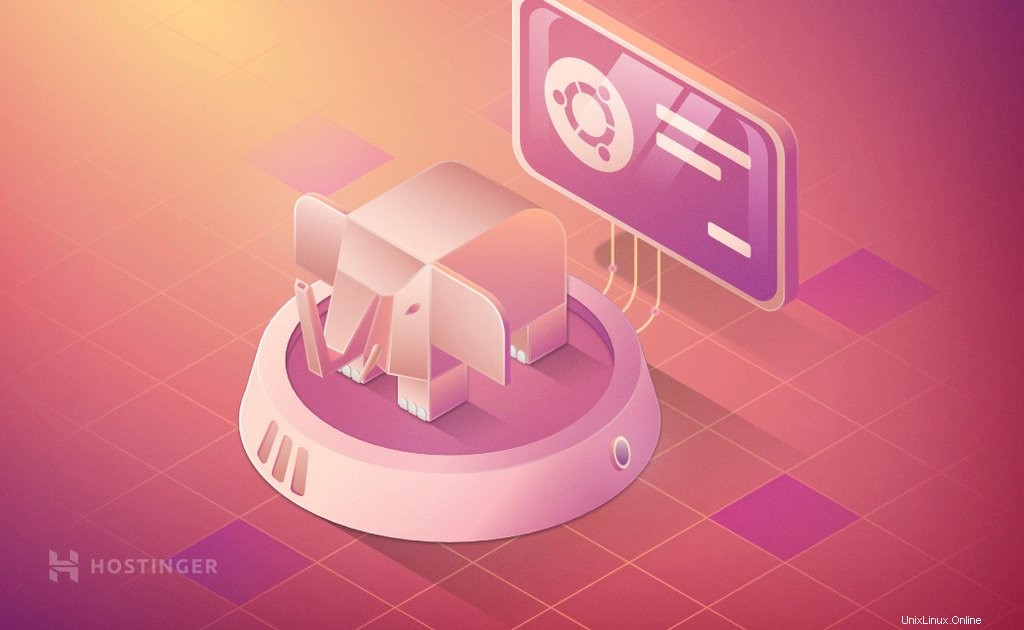
Les bases de données relationnelles sont un élément central de diverses applications et sites Web. Les bases de données relationnelles aident à conserver les données et à leur fournir une structuration logique. L'un de ses grands avantages est que les données peuvent être interrogées et accessibles à tout moment.
Il existe plusieurs bases de données relationnelles disponibles, qui servent d'alternative à MySQL, dont l'une est PostgreSQL. Il est très populaire et utilisé par de nombreuses applications.
Comme il est open-source, PostgreSQL est compatible avec la plupart des systèmes d'exploitation, y compris les systèmes basés sur Unix.
Dans cet article, vous découvrirez l'installation de PostgreSQL sur Ubuntu 18.04. Le didacticiel sera réalisé en utilisant le référentiel par défaut d'Ubuntu avec les packages PostgreSQL.
L'installation de PostgreSQL dans Ubuntu est simple. Cependant, lors de la post-installation, vous devrez créer une base de données appropriée et définir des rôles d'utilisateur pour que tout fonctionne correctement.
Comment installer PostgreSQL sur Ubuntu
N'oubliez pas qu'avant de commencer ces étapes, vous devez accéder à votre VPS via SSH. Consultez notre didacticiel PuTTY pratique pour en savoir plus !
Pour commencer à utiliser apt, mettez à jour l'index de package local :
sudo apt update
Ensuite, installez PostgreSQL et le package contrib qui fournit des fonctionnalités supplémentaires. Pour cette tâche, utilisez la commande ci-dessous :
sudo apt install postgresql postgresql-contrib
Cette commande installe PostgreSQL. Pour l'utiliser, vous devez effectuer une configuration de base.
Comment vérifier PostgreSQL sur Ubuntu
Maintenant que vous avez terminé l'installation de Postgres sur Ubuntu, les services vont démarrer automatiquement. Dans un premier temps, vérifiez l'installation en vous connectant à la base de données PostgreSQL avec psql.
Le psql est un utilitaire de ligne de commande utilisé pour interagir avec le serveur PostgreSQL. Cela imprimera la version du serveur :
sudo -u postgres psql -c "SELECT version();"
Pour vous connecter à PostgreSQL en tant qu'utilisateur postgre, vous pouvez utiliser psql. Cela peut être fait comme indiqué ci-dessous :
sudo su – postgres
Pour utiliser PostgreSQL, saisissez :
psql
Il vous accordera l'accès à l'instance PostgreSQL. Pour sortir, vous pouvez utiliser :
\q
Création de rôles et d'utilisateurs
Pour créer un rôle, connectez-vous au compte postgres, comme vous l'avez fait auparavant. Une fois que vous êtes sur la console Postgres, vous pouvez créer un nouveau rôle en tapant :
createrole --interactive
Il vous demandera de nommer le rôle et s'il dispose d'une autorisation de superutilisateur. De même, vous pouvez également créer un nouvel utilisateur avec cette commande :
createuser –interactive
Alternativement, à partir de l'invite de commande normale, vous pouvez utiliser la commande comme indiqué ci-dessous :
sudo -u postgres createuser –interactive
Cela vous demandera à nouveau un nom d'utilisateur. La commande createuser peut être utilisée avec plusieurs options qui peuvent être vérifiées à l'aide de createuser.
Et voilà, vous avez créé un nouvel utilisateur. Ensuite, vous apprendrez à créer une base de données.
Création de base de données
PostgreSQL suppose que le nom du rôle doit être le même que le nom de la base de données. Ce qui signifie que si vous avez précédemment créé un utilisateur nommé "testPostgres", le rôle tentera d'accéder à une base de données portant le nom "testPostgres".
Depuis la console Postgres, vous pouvez créer une base de données en utilisant :
createdb testPostgres
Si vous travaillez sans SQL Postgres, vous pouvez utiliser une commande comme indiqué ci-dessous :
sudo -u postgres created testPostgres
Validation du nouveau rôle
Pour commencer, vous devez créer un utilisateur Linux avec les mêmes noms que la base de données Postgres et le rôle. Cela peut être créé à l'aide d'un compte non root avec un accès sudo. Pour créer le nouvel utilisateur sous Linux, vous pouvez utiliser une commande similaire à celle ci-dessous :
sudo adduser testPostgres
Remplacez le nom testPostgres par un nom approprié.
Une fois que vous avez créé le compte, basculez vers celui-ci et connectez-vous à la base de données en utilisant :
sudo -u testPostgres psql
Pour basculer vers une autre base de données, spécifiez le nom de la base de données à l'aide :
psql -d sampleUser
Une fois connecté, vérifiez la connexion actuelle à la base de données en utilisant :
\conninfo
Opération DML de base Postgres
Postgres utilise une syntaxe similaire à d'autres bases de données pour des actions telles que la création, la suppression et la mise à jour de tables. Vous pouvez créer une nouvelle table et décrire sa définition en utilisant :
\d <TableName>
Si vous souhaitez afficher le tableau sans séquence, utilisez :
\dt <TableName>
Conclusion
Cela nous amène à une compréhension de base de Postgres. Vous savez comment installer Postgres sur Ubuntu 18.04 et avez compris sa configuration de base en termes de création d'utilisateurs, de rôles et de base de données.
Cela devrait vous aider à démarrer avec Postgres sur Ubuntu. Après avoir vu ces détails, vous pouvez explorer plus d'informations sur Postgres en tant que base de données.